oppo手机总息屏怎么办?教你3招自动不息屏设置技巧
要让OPPO手机保持屏幕常亮,满足特定场景下的使用需求,可通过系统设置、开发者选项、第三方应用及硬件维护等多维度实现,以下从基础设置到进阶技巧,全面解析OPPO不息屏的方法及注意事项。
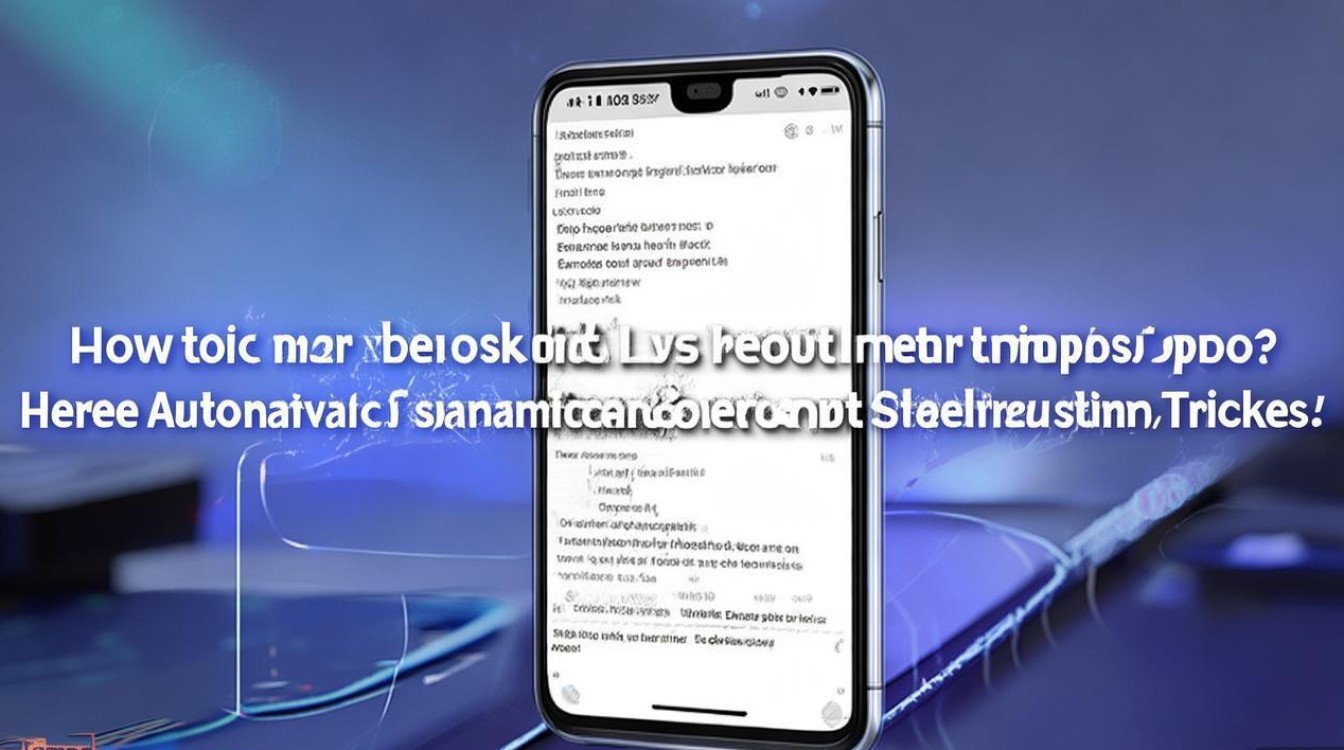
系统设置中的常亮显示功能
OPPO ColorOS系统内置了“常亮显示”(Always-On Display)功能,可在特定条件下保持屏幕部分区域持续亮起,兼顾信息查看与续航。
开启路径:进入「设置」>「显示与亮度」>「常亮显示」,根据需求选择样式(如时间、日期、通知图标等),部分机型支持“息屏显示”与“常亮显示”切换,前者仅在有通知时点亮,后者则持续显示。
适用场景:查看时间、通知提醒、个性化壁纸展示。
限制条件:此功能仅保持屏幕局部亮起,并非整个屏幕常亮,且低电量时会自动关闭以节省电量。
开发者选项中的高级设置
对于需要完全常亮(如演示、监控等场景),可通过开发者选项解锁更多功能,但需注意可能增加耗电风险。
保持唤醒
- 开启方法:进入「设置」>「关于手机」,连续点击“版本号”7次启用开发者选项,返回「设置」>「系统」>「开发者选项」,找到“保持唤醒”并开启。
- 效果:屏幕将不再因操作超时而熄屏,需手动关闭或重启手机才能恢复。
- 注意事项:长期开启可能导致严重发热,建议搭配散热使用。
屏幕超时设置
在「设置」>「显示与亮度」>「屏幕超时」中,将时间调整为“30分钟”或“永不关闭”(部分机型支持),此方法仅对操作响应有效,若无操作仍会熄屏,需结合“保持唤醒”使用。
开发者选项功能对比
| 功能 | 优点 | 缺点 | 适用场景 |
|---------------|-----------------------|-----------------------|-------------------|
| 保持唤醒 | 完全防止熄屏 | 耗电快、发热高 | 演示、监控 |
| 屏幕超时延长 | 操作时延长亮屏时间 | 无操作仍会熄屏 | 临时阅读、观看视频 |
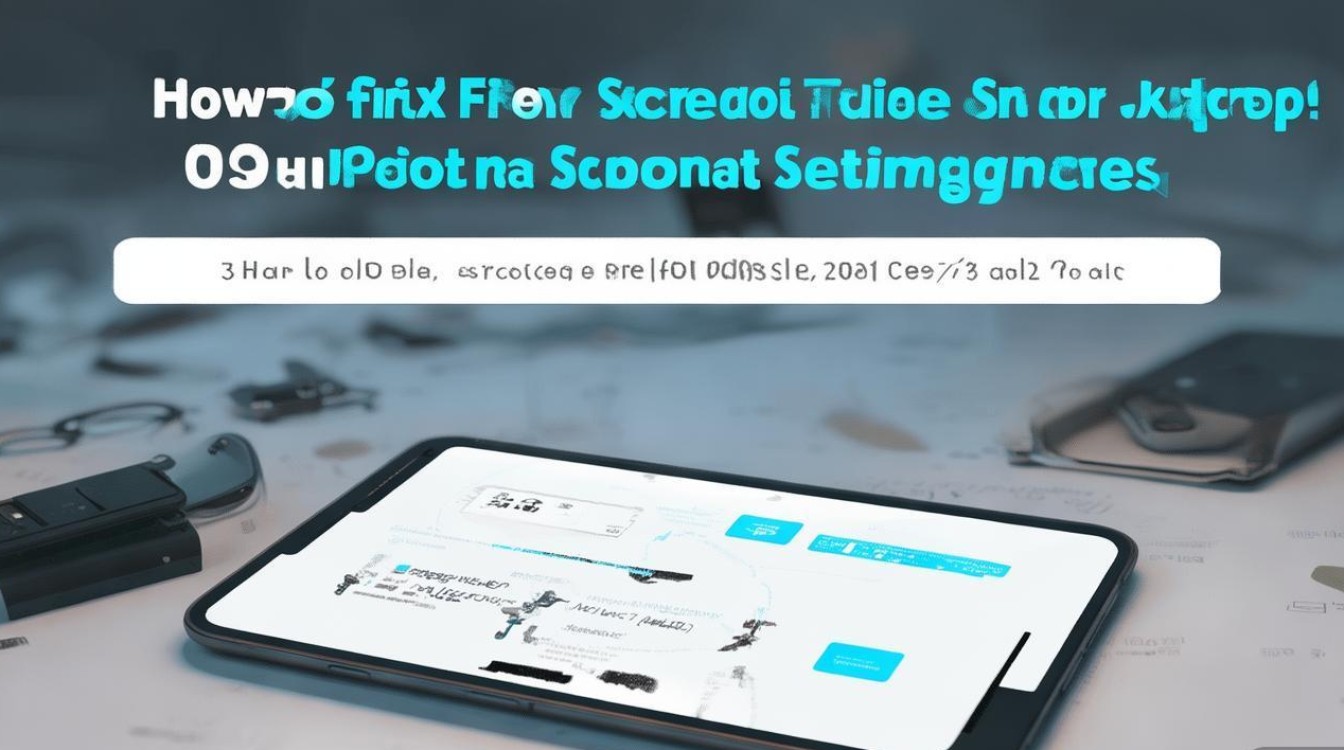
第三方应用辅助实现
若系统功能无法满足需求,可借助第三方应用实现更灵活的常亮控制,但需注意软件安全性。
推荐应用:
- Awake(开源免费):支持自定义常亮时间,可设置倒计时自动关闭,界面简洁无广告。
- Screen On(功能丰富):提供“悬浮球快捷开关”“应用白名单”(仅特定应用保持常亮)等功能,适合多场景切换。
- 不灭屏(极简工具):无需复杂设置,开启后即保持屏幕常亮,适合临时使用。
使用注意事项:
- 从官方应用商店(如OPPO软件商店)或可信渠道下载,避免恶意软件;
- 部分应用可能需要开启“悬浮窗权限”或“后台运行权限”,可能影响系统流畅度;
- 长期使用时建议定期重启手机,清理缓存。
硬件与系统维护优化
无论采用哪种方法,硬件状态和系统健康度都会影响常亮效果,日常维护可确保功能稳定运行。
系统更新
- 进入「设置」>「系统更新」,确保系统为最新版本,新版本可能优化常亮显示的兼容性或修复耗电异常问题。
电池健康管理

- 开启「设置」>「电池」>「电池健康」>“优化电池使用”,可减少因电池性能下降导致的异常熄屏。
避免过度后台应用
- 后台运行过多应用会占用系统资源,可能导致屏幕响应延迟或异常熄屏,可通过「设置」>「应用管理」>「后台管理》限制非必要应用后台活动。
散热维护
- 长时间常亮可能导致手机发热,建议避免阳光直射、使用散热背夹,或定期暂停让手机降温。
不同机型的差异说明
OPPO各系列机型在功能命名和设置路径上可能存在差异,
- Find系列:高端机型支持更丰富的常亮显示样式(如艺术图案、动态效果),开发者选项功能更全面;
- A系列/R系列:基础款机型可能仅支持“息屏显示”,需确认系统版本是否支持“保持唤醒”或第三方应用兼容性;
- 海外版机型:功能可能因地区系统差异有所不同,建议参考当地OPPO官网说明。
若在设置中找不到相关选项,可通过OPPO社区或客服咨询机型具体支持的功能。
安全与续航平衡建议
虽然常亮功能方便使用,但需兼顾安全与续航:
- 隐私保护:避免在公共场合长时间常亮显示敏感信息(如通知内容、解锁密码);
- 续航管理:非必要场景下关闭常亮,外出时可开启“省电模式”减少耗电;
- 儿童模式:若需儿童使用,可开启「设置」>「儿童空间》限制使用时间,防止长时间常亮损伤屏幕。
通过合理设置与方法选择,既能满足OPPO手机不息屏的需求,又能延长设备使用寿命,实现功能与体验的平衡。
版权声明:本文由环云手机汇 - 聚焦全球新机与行业动态!发布,如需转载请注明出处。




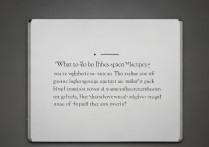

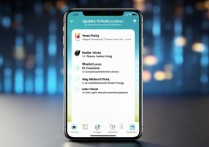





 冀ICP备2021017634号-5
冀ICP备2021017634号-5
 冀公网安备13062802000102号
冀公网安备13062802000102号